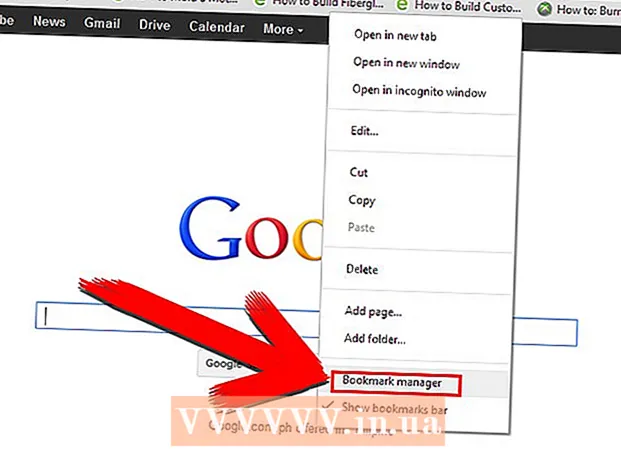作者:
Louise Ward
创建日期:
9 二月 2021
更新日期:
1 七月 2024
![如何在Windows 10中压缩文件[教程]](https://i.ytimg.com/vi/BGFZ0Uihvdc/hqdefault.jpg)
内容
有时候,您需要通过电子邮件一次发送多个文件,想要将所有旧照片放在一起以节省计算机内存,或者需要保护一些重要文档免受好奇的人的侵害。您的解决方案是创建一个ZIP文件(压缩文件)。 ZIP文件可帮助您节省内存,管理大量文件或使机密文档更安全。今天的文章将指导您如何在Windows和Mac OS X上创建压缩文件。
脚步
方法1之3:在Windows操作系统上
创建一个目录。 创建档案的最快方法是将所有要压缩的文件和/或文件夹收集到一个大文件夹中。然后,继续从该目录创建一个ZIP文件。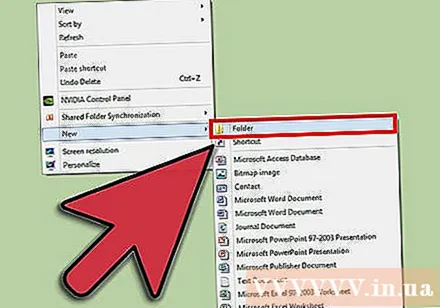
- 将根文件夹重命名为您要提供ZIP文件的名称。

右键单击刚创建的文件夹。 将鼠标指针移动到选项“发送到”,将出现一个子菜单。从子菜单中选择“压缩(压缩)文件夹”。- 同样,您可以一次选择多个文件,然后右键单击其中一个文件并执行相同的操作。结果将创建一个包含所有选定文件的ZIP文件,该文件包含您右键单击要操作的文件的名称。
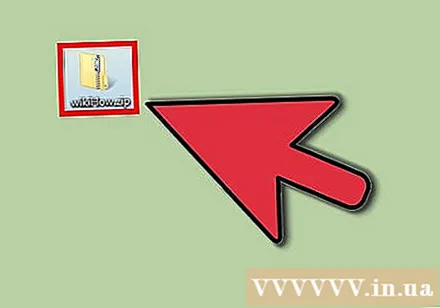
等待直到创建压缩文件夹。 处理时间取决于您压缩的文件数。添加文件时,将出现一个进度条。完成后,ZIP文件将与根目录位于同一位置。广告
方法2之3:在Mac OS X操作系统上
创建一个目录。 创建档案的最快方法是将所有要压缩的文件和/或文件夹收集到一个大文件夹中。然后,继续从该目录创建一个ZIP文件。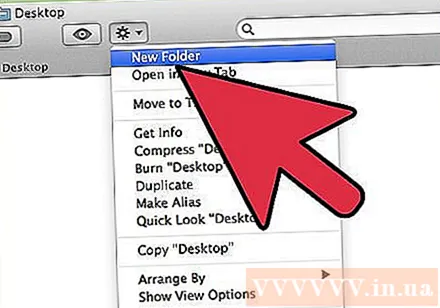
- 将根文件夹重命名为您要提供ZIP文件的名称。

右键单击刚创建的文件夹 并选择“压缩”以将文件夹压缩为ZIP文件。 存档将与根目录位于同一位置。- 同样,您也可以同时选择多个文件,右键单击其中一个文件并执行相同的操作。结果将创建一个名为“ Archive.zip”的存档,其中包含您选择的所有文件。
方法3之3:设置密码以保护ZIP文件
将数据压缩程序下载到您的计算机。 对于某些较新版本的Windows操作系统,如果不安装其他软件,则无法密码保护ZIP文件。要创建受保护的ZIP文件不是太复杂,您可以免费下载或购买Internet上可用的数据压缩软件。最受欢迎的程序是: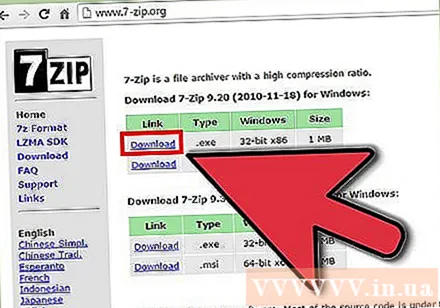
- 7拉链
- IZArc
- PeaZip
创建存档文件。 使用数据压缩软件通过添加需要压缩的文件来创建新的ZIP文件。在此过程中,程序将为您提供输入存档密码的选项(如果需要)。您将来将需要使用此密码来访问存档。
设置密码以保护OS X中的ZIP文件。 为此,您可以使用终端应用程序而不必下载任何其他程序。首先,将所有要压缩的文件收集到一个单独的文件夹中,然后将该文件夹重命名为您要提供ZIP文件的名称。
- 通过访问位于“应用程序”文件夹中的“实用工具”文件夹来启动终端。
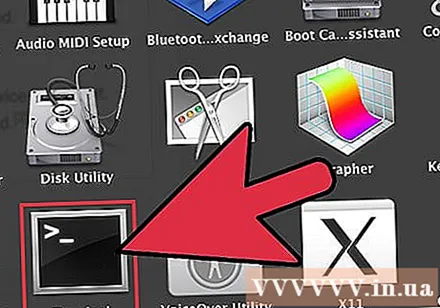
- 导航到要压缩的文件夹位置。

- 输入命令:
拉链–er。压缩 /* 
- 设置密码。您将需要输入两次密码以进行确认。导入完成后,将创建ZIP文件。
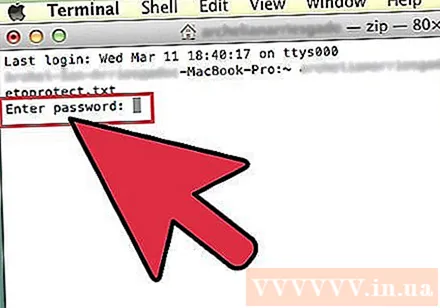
- 通过访问位于“应用程序”文件夹中的“实用工具”文件夹来启动终端。
忠告
- 按住Ctrl(控件)以在Windows资源管理器窗口或WinZip中的“文件夹导航”对话框中选择多个文件。